Vous pensiez qu'installer iOS 26 allait donner des super-pouvoirs à votre iPhone ? Et au lieu de ça, il rame comme un vieil ordi, les applis se rebellent et la batterie joue à cache-cache. Bref, votre iPhone est passé de "futuriste" à "drama queen" en un clic.
Heureusement, il existe un bouton "Retour en arrière" ! En suivant quelques étapes simples, vous pouvez rétrograder iOS 26 vers iOS 18 et retrouver un iPhone aussi stable. Dans ce guide, on vous montre comment dire adieu aux bugs et bonjour à la tranquillité.
Attention : Apple a arrêté de signer iOS 18.6 et vous ne pouvez en aucun cas rétrograder iOS 26 vers iOS 18. Si vous rencontrez de nombreux bugs après la mise à jour vers iOS 26, vous pouvez consulter notre liste de bugs et de solutions.
- Partie 1: Préparer iPhone/iPad avant de désinstaller iOS 26
- Partie 2: Rétrograder iOS 26 vers 18 en un clic [Sans perte de données]
- Partie 3: Retirer iOS 26 vers iOS 18 via iTunes/Finder
- Partie 4: FAQs
Partie 1. Préparer iPhone/iPad avant de désinstaller iOS 26
Avant de désinstaller iOS 26 de votre iPhone/iPad, assurez-vous d'être parfaitement préparé. Ignorer ces étapes pourrait entraîner une perte de données ou des problèmes lors de la rétrogradation.
Sauvegardez vos données
Utilisez iCloud ou iTunes pour sauvegarder tout le contenu de votre appareil. Vos photos, messages et données d'applications sont ainsi protégés.
Désactiver « Localiser mon iPhone »
Accédez à Réglages > [Votre nom] > Localiser > Localiser mon iPhone et désactivez-le. Vous aurez besoin de votre mot de passe Apple ID pour cela.
Chargez votre appareil
Assurez-vous que votre iPhone ou iPad est chargé à au moins 50% ou laissez-le branché pendant la rétrogradation.
Internet stable
Assurez-vous d'être connecté à un réseau Wi-Fi puissant, surtout si vous téléchargez des fichiers de micrologiciel ou utilisez un outil de rétrogradation.
Partie 2. Rétrograder iOS 26 vers 18 en un clic [Sans perte de données]
Vous vous demandez comment rétrograder une mise a jour iPhone sans perdre vos données ? La réponse est simple : Tenorshare ReiBoot.
Cet outil professionnel de réparation iOS, adopté par des millions d'utilisateurs, permet de passer de iOS 26 à iOS 18 facilement, même sans iTunes, et surtout sans risque pour vos informations personnelles. Au-delà du rétrograde, ReiBoot résout aussi les soucis fréquents comme un iPhone bloqué sur la pomme Apple, en mode récupération ou en boucle de démarrage. Que votre objectif soit d'enlever iOS 26 ou de corriger une mise à jour instable, ReiBoot offre une solution simple et rapide en quelques clics.
Note : Il existe également de nombreux outils tiers sur le marché permettant d'enlever iOS 26. Ils prétendent tous ne pas entraîner de perte de données, mais c'est faux. ReiBoot est le seul outil à proposer des fonctions de sauvegarde et de restauration des données, ce qui explique sa puissance.
Principales caractéristiques de ReiBoot :
- Rétrograder en un clic d'iOS 26 vers iOS 18.
- Ajout d'une fonction de sauvegarde et de restauration des données pour éviter toute perte de données lors de la rétrogradation vers iOS 26.
- Compatible avec tous les modèles d'iPhone/iPad et toutes les versions iOS.
- Aucun besoin d'iTunes, de fichier IPSW ou de compte développeur.
- Réparer plus de 150 problèmes iOS, tels que l'écran figé, l'écran noir, etc.
- Les étapes sont très simples et adaptées aux utilisateurs novices.
Comment retirer iOS 26 vers iOS 18 à l'aide de ReiBoot sans perte de données :
- Tout d'abord, téléchargez et ouvrez ReiBoot sur votre ordinateur. Utilisez un câble Lightning pour connecter votre appareil à l'ordinateur. Sur l'écran d'accueil, cliquez sur « Mettre à jour/Rétrograder iOS ».
- Choisissez l'option Rétrograder.
- ReiBoot détectera automatiquement votre appareil et affichera le firmware compatible. Sélectionnez iOS 18.6 et cliquez sur Télécharger.
- Une fois le firmware téléchargé, cliquez sur Commencer la rétrogradation.
- Attendez la fin du processus. Votre iPhone/iPad redémarrera automatiquement avec iOS 18 installé, sans perte de données ni erreur.
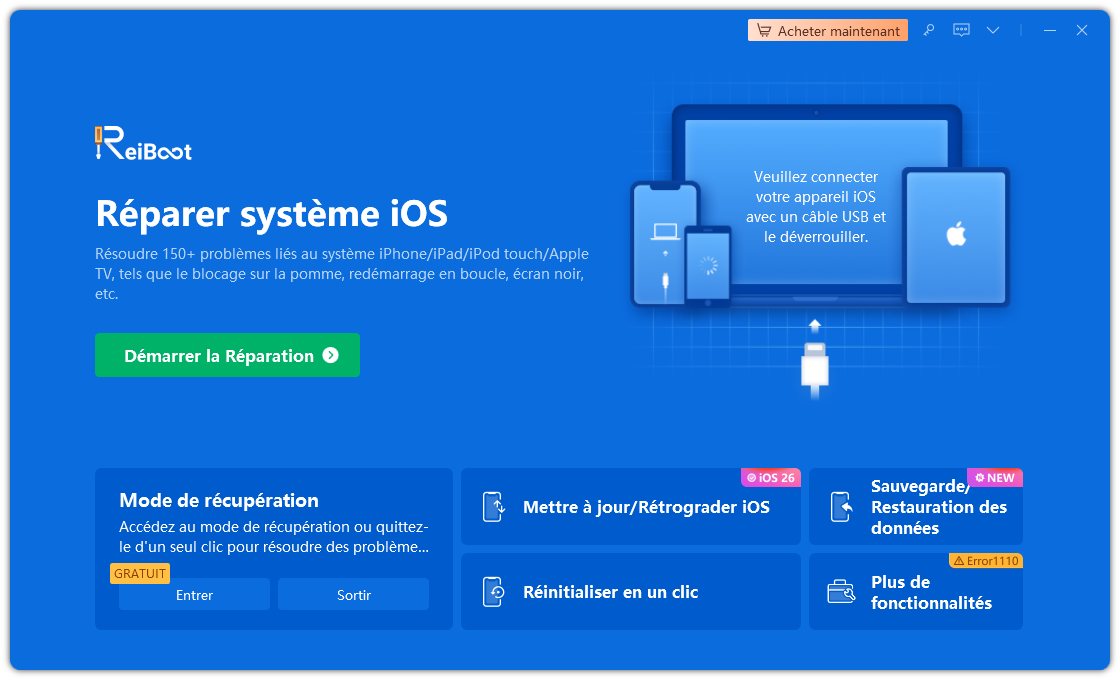
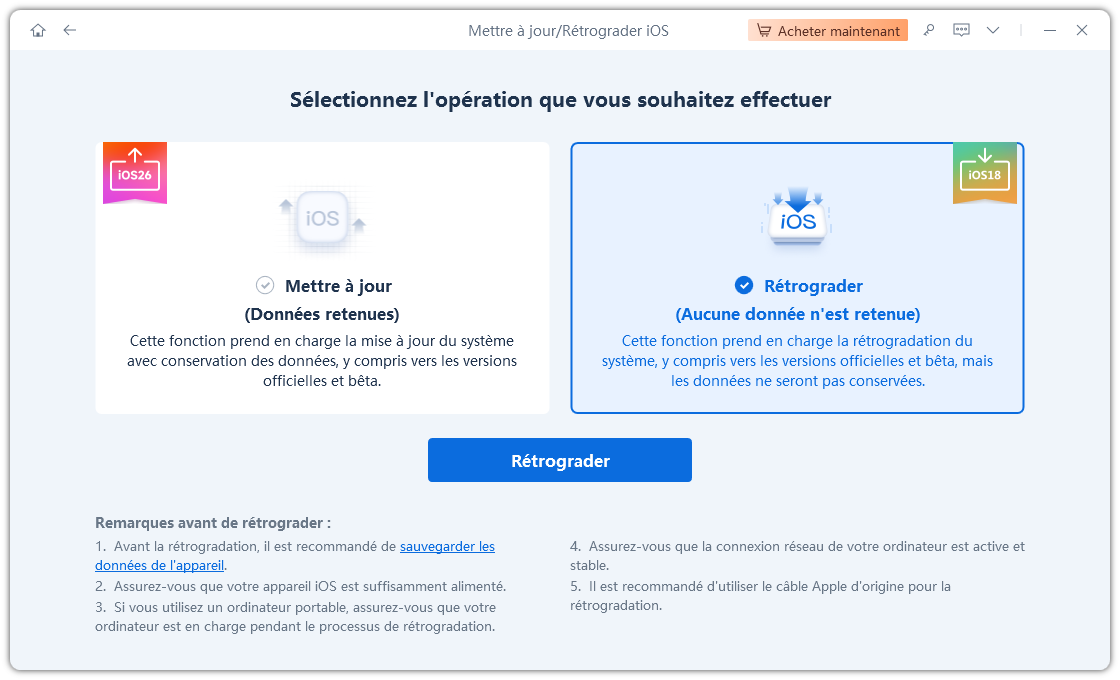

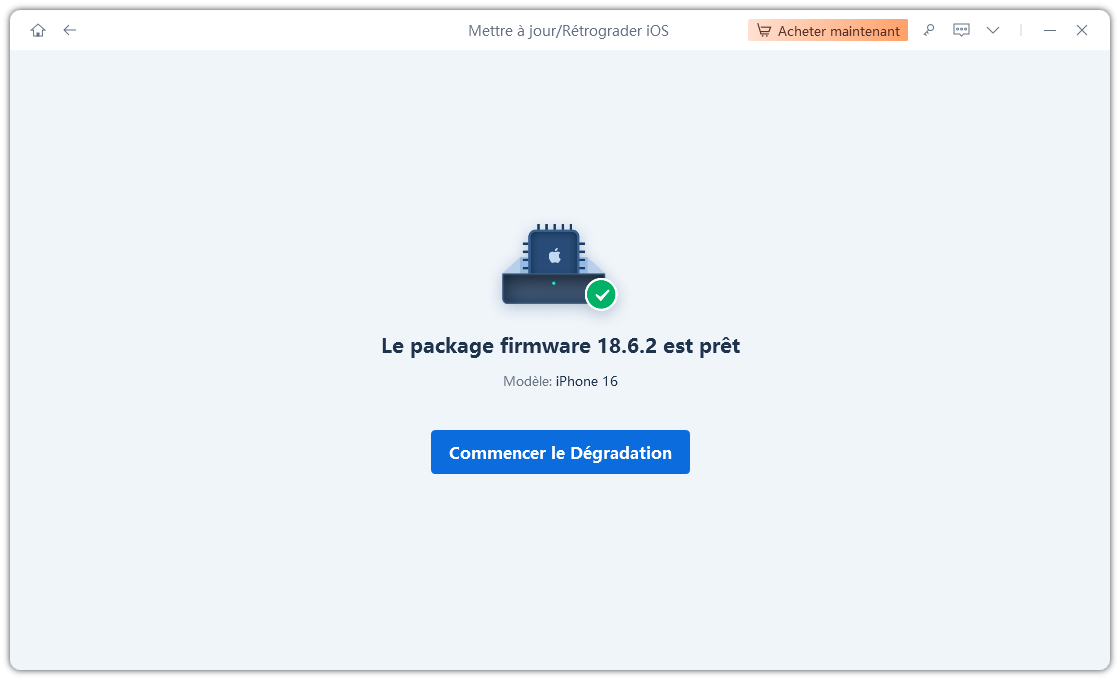
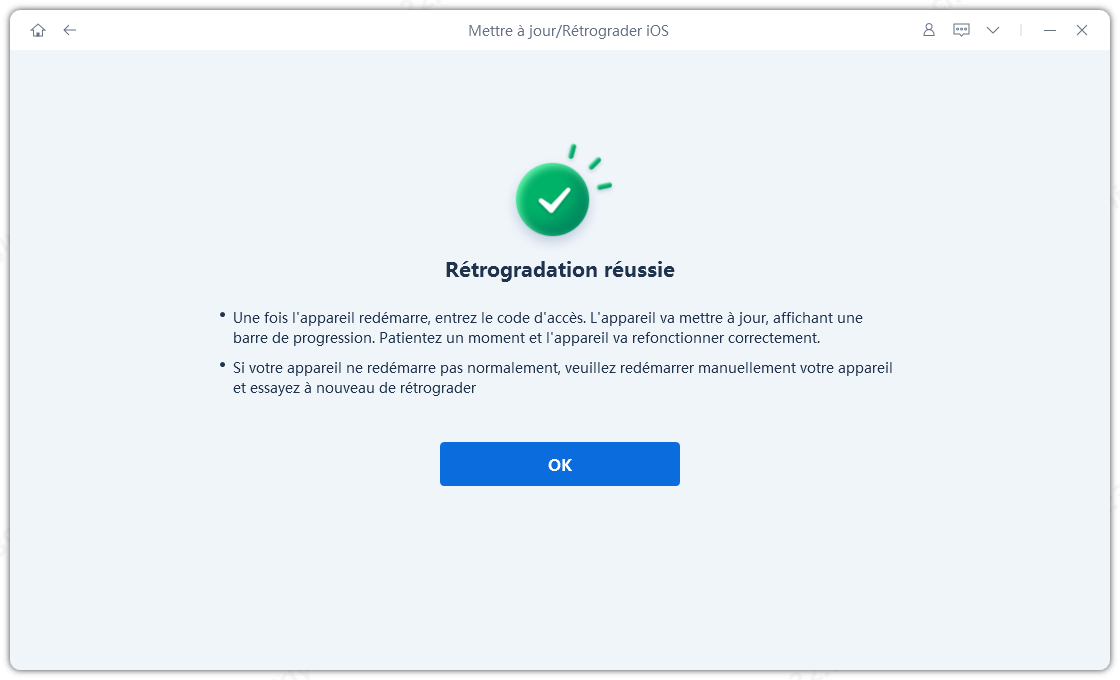
Note : Si vous souhaitez éviter la perte de données, veuillez utiliser la fonction de sauvegarde des données de ReiBoot avant de commencer la rétrogradation et utilisez la fonction de restauration pour restaurer les données une fois la rétrogradation terminée.
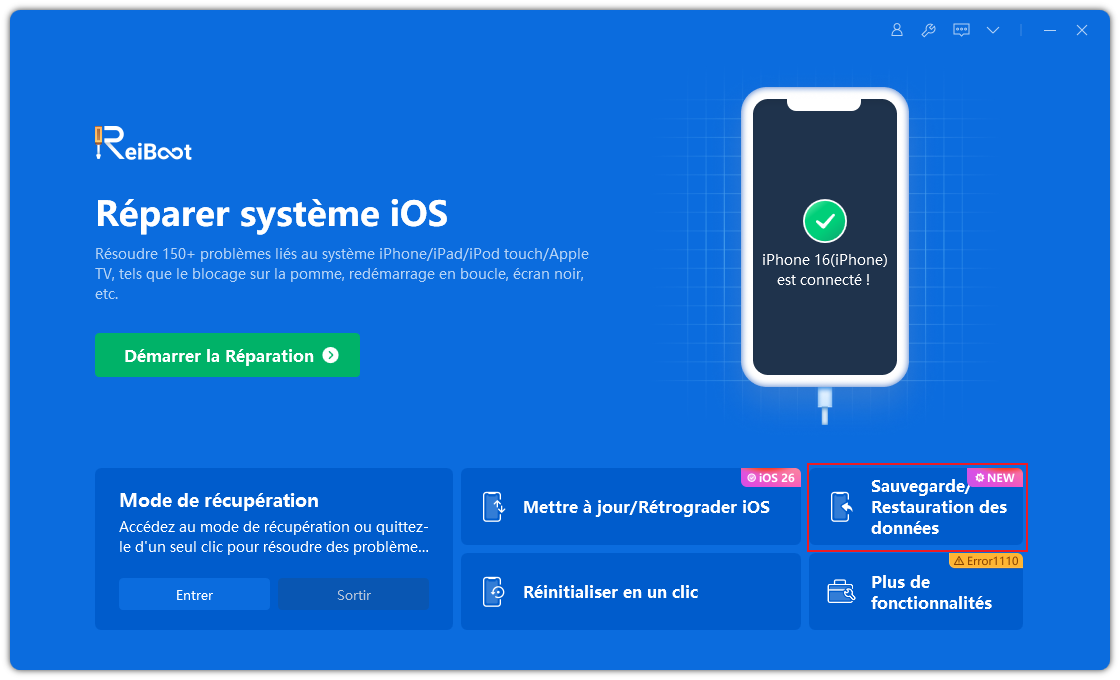
Retirer iOS 26 vers iOS 18 via iTunes/Finder
La deuxième façon de supprimer iOS 26 est d'utiliser le fichier IPSW, qui convient aux personnes férus de technologie. Le fichier IPSW peut être utilisé avec iTunes (ou le Finder sur Mac) pour désinstaller iOS 26 et revenir à iOS 18. Ce processus télécharge le firmware officiel d'iOS 18 et l'installe sur votre appareil, supprimant complètement le profil bêta et restaurant votre iPhone ou iPad vers la dernière version stable.
Cependant, cette méthode présente quelques limitations importantes :
- Elle efface toutes vos données, sauf si vous avez effectué une sauvegarde au préalable.
- Elle supprime complètement les mises à jour bêta, vous ne les recevrez donc plus à moins de réinstaller le profil bêta.
- Vous ne pouvez rétrograder que vers les versions iOS qu'Apple signe encore (autorisant officiellement l'installation).
- Elle s'agit d'une méthode plus technique et plus longue par rapport à des outils comme ReiBoot, mais elle est utile si vous préférez le contrôle manuel.
Comment enlever iOS 26 vers 18 avec IPSW et iTunes
Étape 1: Téléchargez le fichier IPSW correct
- 1. Visitez le site Web officiel de l'IPSW (ipsw.me).
- 2. Cliquez sur l'onglet iPhone, puis sélectionnez votre modèle exact d'iPhone ou d'iPad.
- 3. Recherchez le fichier IPSW iOS 18 avec une coche verte, ce qui signifie qu'il est toujours signé par Apple.
- 4. Cliquez sur Télécharger et enregistrez le fichier dans un emplacement auquel vous pouvez facilement accéder.

Étape 2: Mettez votre iPhone en mode de récupération
- Connectez votre iPhone à l'ordinateur à l'aide d'un câble USB, puis suivez ces étapes :
- Appuyez rapidement sur Volume +, puis Volume -, puis maintenez le bouton latéral enfoncé jusqu'à ce que l'écran du mode de récupération apparaisse.

Étape 3: Rétrograder iOS 26 vers la version 18 à l'aide d'iTunes
- iTunes (ou Finder sur Mac) détectera votre appareil en mode de récupération et vous invitera à le restaurer ou à le mettre à jour.
- Maintenez la touche Option (Mac) ou Maj (Windows) enfoncée sur votre clavier, puis cliquez sur Restaurer l'iPhone.
- Parcourez et sélectionnez le fichier IPSW que vous avez téléchargé à l'étape 1.
- Confirmez et attendez qu'iTunes installe iOS 18 sur votre appareil.
- Une fois le processus terminé, votre iPhone/iPad redémarrera sous iOS 18.

Retirer iOS 26 vers iOS 18 via iTunes/Finder
1. Comment enlever iOS 26 sans ordinateur ?
Non. Toutes les méthodes actuellement validées pour enlever iOS 26 nécessitent l'utilisation d'un ordinateur. Certaines méthodes prétendent ne pas nécessiter d'ordinateur et peuvent être rétrogradées dans les Réglages de l'iPhone. Cette méthode est uniquement applicable à iOS 16 et aux versions antérieures.
2. Comment supprimer iOS 26 vers une version non signée ?
Il n'existe actuellement aucun moyen officiel de rétrograder vers une version non signée, uniquement vers iOS 18.6.
Conclusion
Pour rétrograder d'iOS 26 vers iOS 18 en toute sécurité et simplicité, utiliser un outil comme Tenorshare ReiBoot est un choix judicieux. ReiBoot propose une solution en un clic pour quitter la version bêta et réparer plus de 150 problèmes iOS, le tout sans perte de données. Cela rend le processus de rétrogradation rapide et accessible, en particulier pour ceux qui souhaitent éviter les étapes manuelles complexes. N'oubliez pas de sauvegarder votre appareil avant de procéder, afin de protéger vos données personnelles.
